Java从入门到精通第1章
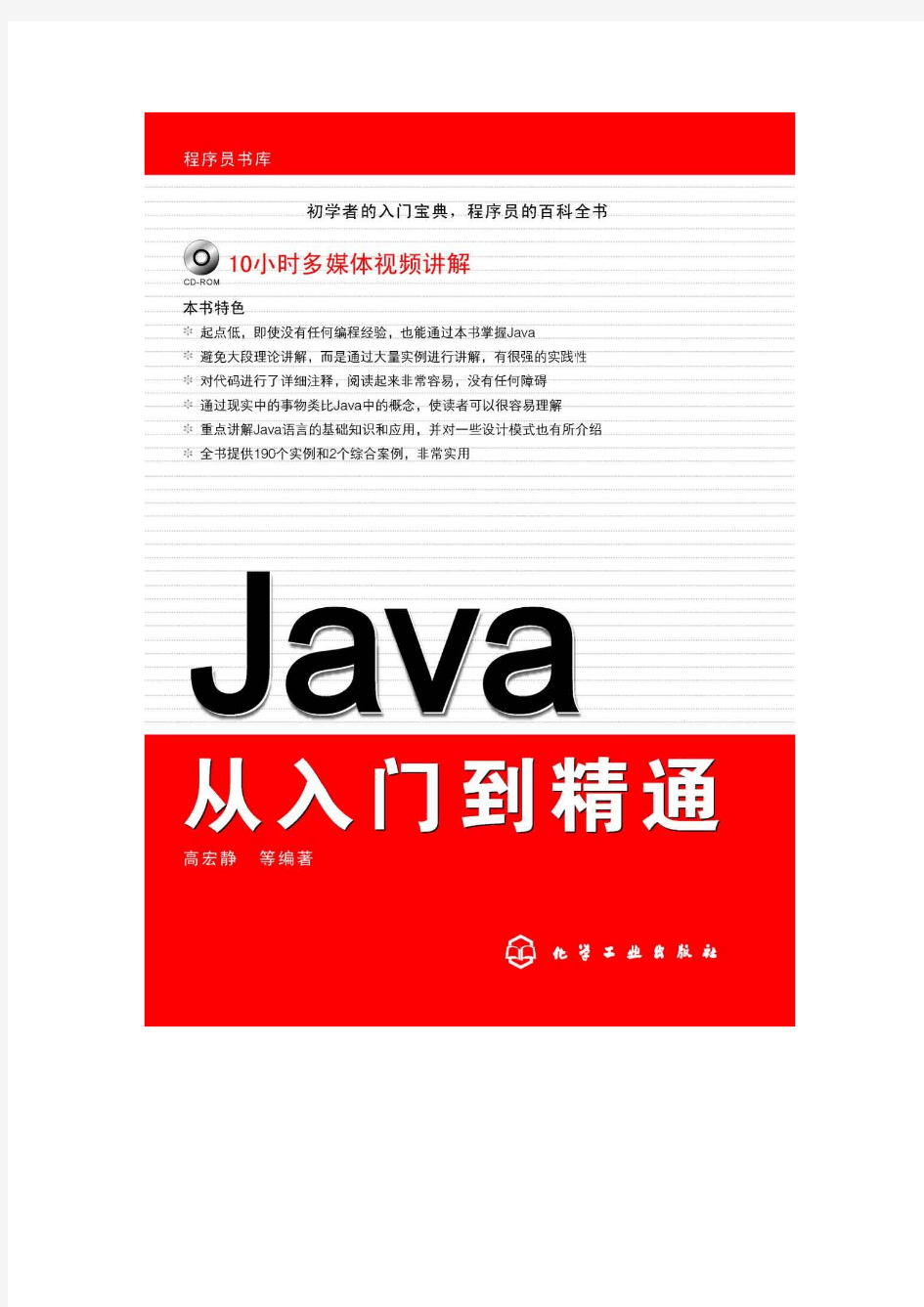
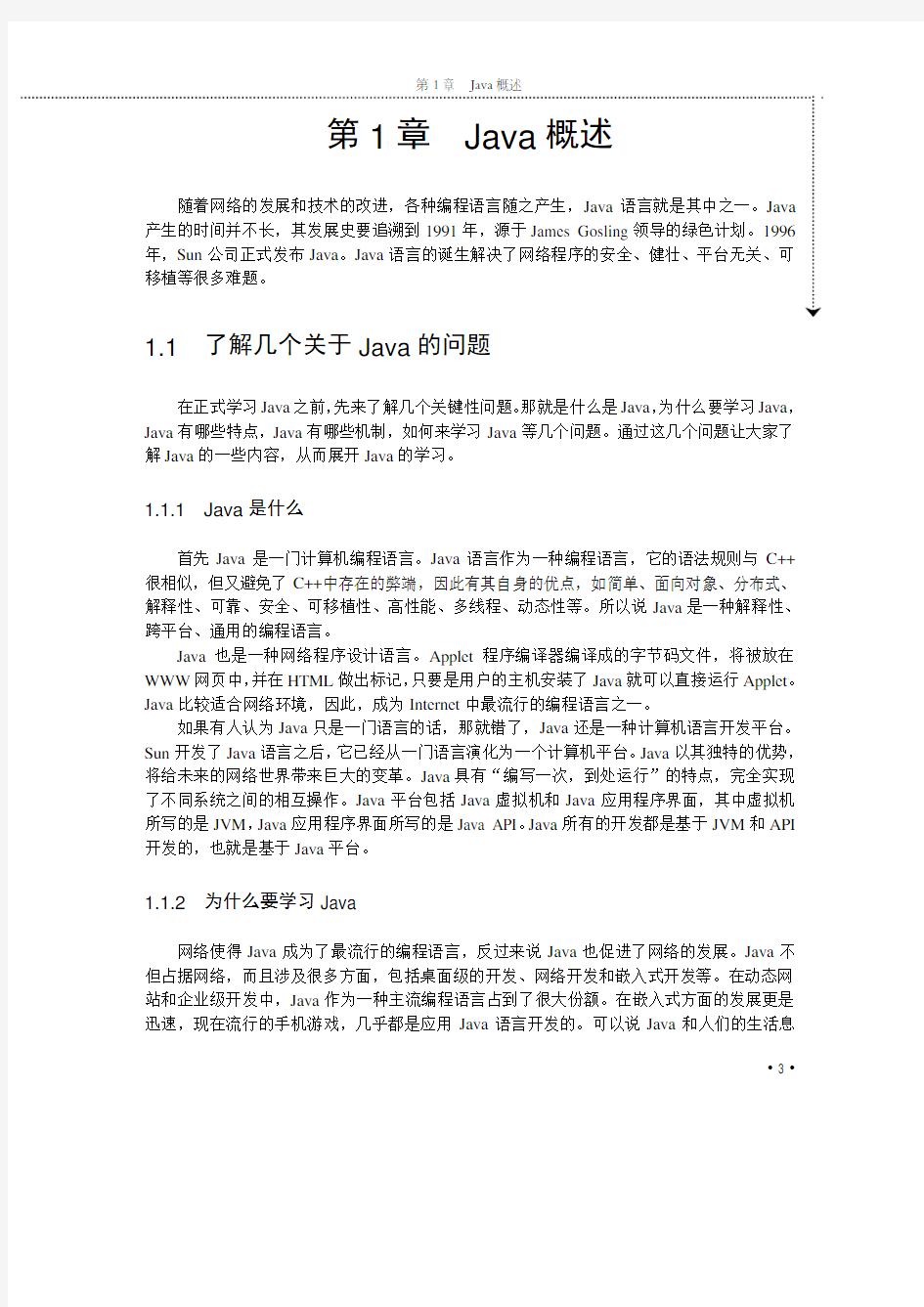
第1章 Java 概述
y 3
y
1.1 了解几个关于Java 的问题
在正式学习Java 之前,先来了解几个关键性问题。那就是什么是Java ,为什么要学习Java ,Java 有哪些特点,Java 有哪些机制,如何来学习Java 等几个问题。通过这几个问题让大家了解Java 的一些内容,从而展开Java 的学习。
1.1.1 Java 是什么
首先Java 是一门计算机编程语言。Java 语言作为一种编程语言,它的语法规则与C++很相似,但又避免了C++中存在的弊端,因此有其自身的优点,如简单、面向对象、分布式、解释性、可靠、安全、可移植性、高性能、多线程、动态性等。所以说Java 是一种解释性、跨平台、通用的编程语言。
Java 也是一种网络程序设计语言。Applet 程序编译器编译成的字节码文件,将被放在WWW 网页中,并在HTML 做出标记,只要是用户的主机安装了Java 就可以直接运行Applet 。Java 比较适合网络环境,因此,成为Internet 中最流行的编程语言之一。
如果有人认为Java 只是一门语言的话,那就错了,Java 还是一种计算机语言开发平台。Sun 开发了Java 语言之后,它已经从一门语言演化为一个计算机平台。Java 以其独特的优势,将给未来的网络世界带来巨大的变革。Java 具有“编写一次,到处运行”的特点,完全实现了不同系统之间的相互操作。Java 平台包括Java 虚拟机和Java 应用程序界面,其中虚拟机所写的是JVM ,Java 应用程序界面所写的是Java API 。Java 所有的开发都是基于JVM 和API 开发的,也就是基于Java 平台。
1.1.2 为什么要学习Java
网络使得Java 成为了最流行的编程语言,反过来说Java 也促进了网络的发展。Java 不但占据网络,而且涉及很多方面,包括桌面级的开发、网络开发和嵌入式开发等。在动态网站和企业级开发中,Java 作为一种主流编程语言占到了很大份额。在嵌入式方面的发展更是迅速,现在流行的手机游戏,几乎都是应用Java 语言开发的。可以说Java 和人们的生活息
Java从入门到精通
指针,甚至有些技术人员工作几年后还不能完全搞懂C指针是怎么回事。对于这个问题,Java语言从设计之初就注意到了。Java实际上是一个C++去掉了复杂性之后的简化版。如果读者没有编程经验,会发现Java并不难掌握,而如果读者有C语言或是C++语言基础,则会觉得Java更简单,因为Java继承了C和C++的大部分特性。
Java语言是一门非常容易入门的语言,但是需要注意的是,入门容易不代表真正精通容易。对Java语言的学习中还要多理解、多实践才能完全掌握。
(2)面向对象。虽然现在很多语言都号称是面向对象语言,但是Java才是一门纯粹的面向对象语言,从设计之初就是按照面向对象语言设计的。面向对象是一个非常抽象的思想,在后面会有单独一篇来进行介绍。这里只需要知道Java面向对象的思想有三大特征:继承、多态和封装。
(3)健壮性和自动内存管理。学过C或者C++的人都知道,对内存操作时,都必须手动分配并且手动释放内存。如果将技术分为10个等级的话,8个等级的人都是会犯没有释放内存的错误。没有释放内存在短期内是不容易被发现的,而且也不影响程序运行,但是长时间后就会造成内存的大量浪费,甚至造成系统崩溃。
一门语言的健壮性就体现在它对常见错误的预防能力。Java语言就很好地体现了这一点,它采用的是自动内存管理机制。通过自动内存管理机制就可以自动地完成内存分配和释放的工作。
(4)安全性。网络的发展给人们的生活带来了很多便捷之处,但也为一些不良分子提供了新的犯罪方式。目前网络中的黑客和病毒还没有从根本上得到根治,这就是由于开发的程序中存在漏洞,使用的编程语言安全性不高。
Java作为一种新出现的语言,安全性是它一个非常重要的课题。下面就来看一下Java对安全性上的考虑和设计,首先表现在Java是一门强类型语言,其中定义的每一个数据都有一个严格固定的数据类型;并且当数据间进行传递时,要进行数据类型匹配,任何不能匹配的结果都是会报错的。
指针一直是黑客侵犯内存的重要手段,在Java中,对指针进行了屏蔽,从而不能直接对内存进行操作,进而大大提高了内存的安全性。Java的安全机制还有很多,这里无法一一说到,在后面的学习中,将会进一步了解。
(5)跨平台性。随着硬件和操作系统越来越多样化,编程语言的跨平台性越来越重要。一门语言的跨平台性的优劣体现在该语言程序跨平台运行时修改代码的工作量。Java是一门
y 4 y
第1章 Java 概述
y 5
y
1.2.1 下载JDK
JDK 是Sun 公司提供的一种免费的Java 软件开发工具包,里面包含了很多用于Java 程序开发的工具,最常用的是编译和运行工具。现在就先来看一下该工具包的下载,JDK 的下载可以通过Sun 官方网站或者通过搜索引擎下载。
1.2.2 安装JDK
下载JDK 后,双击下载的EXE 文件,即可开始安装JDK 。首先是弹出许可证协议窗口,其中给出了Sun 公司的一些开发协议,单击其中的“接受”按钮,就会弹出如图1-1所示的“自定义安装”窗口。
图1-1 “自定义安装”窗口
在窗口中可以选择要安装的Java 组件和JDK 文件的安装路径。这里可以采用默认安装Java 的所有组件并在C 盘安装。在后面的配置中,也将按照默认安装进行配置。单击“下一步”按钮后就开始安装JDK ,稍后,单击窗口中的“完成”按钮就正式完成了JDK 的安装。
Java 从入门到精通
y 6 y
(2)单击“系统变量”选项组中的“新建”按钮,弹出如图1-3所示的“新建系统变量”窗口。
图1-2 环境变量设置
图1-3 新建系统变量 (3)在“变量名”文本框中输入“PATH ”,在“变量值”文本框中输入“C:\Program Files\Java\jdk1.6.0_02\bin;”,注意要以分号结尾。
(4)重复步骤(3)的操作,在“变量名”文本框中输入“CLASSPATH ”,在“变量值”文本框中输入“C:\Program Files\Java\jdk1.6.0_02\lib\tools.jar;”。单击“确定”按钮。
(5)配置JDK 完成之后,这时候就可以测试一下是否配置正确。选择“开始”→“运行”命令,弹出“运行”命令框,如图1-4所示。
(6)在“运行”命令框中输入“cmd ”,进入命令提示符界面。在该界面中输入javac 命令,如果出现如图1-5所示的结果,则表示JDK 配置成功;如果提示错误,则表示配置失败,就需要重新配置,查找哪一步发生了错误。
图1-4 “运行”命令框
图1-5 测试
第1章 Java 概述
y 7
y
开发Java 程序,首先要编写一个Java 程序。在F 盘下,新建一个文本文档,将初始的“新建文本文档.txt ”名称重命名为“HelloWorld.java ”名称。在有些计算机中,默认是没有
扩展名的,所以要首先将扩展名设置出来。选择菜单栏中
的“工具”→“文件夹选项”→“查看”命令,如图1-6
所示。
在图1-6中取消“隐藏已知文件类型的扩展名”复选
框的勾选,单击“确定”按钮,这样系统中的所有文件就
都具有扩展名了。
现在已经有了一个名称为“HelloWorld.java ”的文本
文档,使用系统自带的记事本程序将其打开,在其中输入
如下代码。 public class HelloWorld
{
public static void main(String args[ ])
{ System.out.println("Hello World");
}
} 输入代码后,不要忘记保存。
1.3.2 编译Java 程序
编写并保存Java 程序后,选择“开始”→“运行”命令,在“运行”命令框中输入“cmd ”,弹出命令提示符界面。在该界面中的操作方式如图1-7所示。
在该界面中,首先输入“f:”命令,这样就切换到F 盘下,这是因为上一节开发的程序保存在F 盘中。如果读者编写的程序不在F 盘中,这里就输入所编写程序所在的位置。
进入F 盘后,输入“javac HelloWorld.java ”命令,其中javac 是JDK 中的编译命令,而HelloWorld.java 是上一节中编写的Java 程序的文件名。执行“java HelloWorld.java
”命令后,会在F 盘下产生一个名称为HelloWorld.class 的文件,它是执行编译命令所产生的文件。
注意:在javac 命令后输入的文件名中一定要有.java 扩展名,否则会发生错误。
图1-6 扩展名设置
Java从入门到精通
y 8 y 图1-7 编译Java程序
1.3.3 运行Java程序
编译Java程序后,产生一个以.class为扩展名的文件,运行Java程序就是运行该文件。在图1-7所示界面的命令输入下继续输入“java HelloWorld”命令,如图1-8所示。
图1-8 运行Java程序
从运行结果中可以看到输出了“Hello World”信息,这就是开发的该程序的功能。运行Java程序是通过java命令来完成的。
注意:在java命令后输入的文件名没有扩展名,如果有,则会发生错误。
1.3.4 简单讲解一下HelloWorld程序
在以上三个小节中,对开发Java程序的流程进行了讲解,在本节中将简单地讲解一下前面开发的HelloWorld程序,让读者对Java程序先有一个初步了解。
HelloWorld程序中的第一行的内容是“public class HelloWorld”,其中“HelloWorld”是一个类名,“class”是判断“HelloWorld”为一个类名的关键字,而“public”是用来修饰类的修饰符。每一个基础类都有一个类体,使用大括号包括起来。
程序中的第三行为“public static void main(String args[])”,它是一个特殊方法,主体是“main”,其他的都是修饰内容。这条代码语句是一个Java类固定的内容,其中main定义一个Java程序的入口。和类具有类体,方法具有方法体一样,其同样也要使用大括号括起来。
程序的第五行为“System.out.println("Hello World");”,该语句的功能是向输出台输出内容。在该程序中输入的是“Hello World”信息,从而才有了图1-8的运行结果。
第1章 Java 概述
y 9
y
到作者成书时,Eclipse 集成开发工具的最新版本为3.4。但是作为一本Java 语言学习的入门书,新版本的新功能是使用不到的,而3.2版本的工具都是可用的。由于读者都是初学者,所以作者决定采用中文版的Eclipse 来进行讲解,而3.2以上版本都没有专门提供Eclipse 中文包,所以这里采用Eclipse 3.2版本进行讲解。
Eclipse 可以通过Eclipse 的官方网站“https://www.360docs.net/doc/816731080.html,/”来进行下载,也可以通过搜索引擎进行下载,获取资源的渠道是很多的。Eclipse 是绿色软件,直接解压就可以使用,解压完成也就完成了安装。通常将解压后的Eclipse 文件直接复制到某一盘下,例如复制到D 盘下,Eclipse 的文档结构图如图1-9所示。
图1-9 Eclipse 文档结构图
1.4.2 下载和安装Eclipse 中文包
Eclipse 中文包可以通过Eclipse 的官方网站“https://www.360docs.net/doc/816731080.html,/”来进行下载,也可以通过搜索引擎进行下载。Eclipse 中文包同样是一个压缩文件。
解压缩Eclipse 中文包,将plugins 目录下的所有文件和文件夹复制解压到D:\eclipse\plugins 目录,然后将features 目录下的所有文件和文件夹复制解压到D:\eclipse\features 目录。运行D:\eclipse\eclipse.exe 即可启动中文版的Eclipse 。
Java 从入门到精通
y 10 y
图1-10 Eclipse 程序路径
读者第一次启动Eclipse 的时候显示的窗口和图1-10不同,窗口中“工作空间”文本框显示的通常是C 盘下的位置,这里是经过修改后的,读者也可以进行修改来确定通过Eclipse 开发的项目和程序保存的位置。单击“确定”按钮后,弹出如图1-11所示的Eclipse 欢迎窗口。
图1-11 Eclipse 欢迎窗口
有些读者往往忽略该欢迎窗口,其实该窗口的功能很多,例如图1-11选中的就是Eclipse 的教程,读者可以通过该教程了解很多Eclipse 的知识。本书主要讲解Java 的相关内容,一些Eclipse 方面的知识,读者可通过该教程进行学习。关闭欢迎窗口后,就会弹出真正用于开发的窗口,如图1-12所示。
如图1-12所示的窗口基本分为5部分,最上面的是菜单栏,其中包括了Eclipse 的所有开发工具。左边是项目结构区,会在其中显示一个项目的结构。中间是编码区,在其中就可以编写Java 的程序,和记事本很相似。右边是大纲区,其中显示一个程序的结构。最下面是提示区,最常见到的是在下面输出结果和提示错误。
第1章 Java 概述
y 11
y
图1-12 Eclipse 开发窗口
1.4.4 使用Eclipse 开发Java 程序
搭建Eclipse 开发环境并对Eclipse 有一个基本了解后,就可以使用Eclipse 集成开发工具来开发Eclipse 中的HelloWorld 程序了。在这里开发的HelloWorld 程序看不出比使用记事本开发有什么优越的地方,但是当开发大型程序时,使用Eclipse 集成开发工具就要比直接使用记事本容易得多。现在就来看一下使用Eclipse 集成开发工具开发HelloWorld 程序的步骤。
(1)选择菜单栏中“文件”→“新建”→“项目”命令,弹出如图1-13所示的“新建项目”窗口。
(2)选择“Java 项目”选项,单击“下一步”按钮,弹出如图1-14所示的“新建Java 项目”窗口。
图1-13 “新建项目”窗口 图1-14 “新建Java 项目”窗口
Java 从入门到精通
y 12 y
图1-15 项目结构
图1-16 “新建Java 类”窗口 在“新建Java 类”窗口中有很多需要填写的选项。首先是填写包,包的概念会在后面进行讲解,如果这里不填,则采用默认值,也就是不使用包。下面需要填写的就是Java 类的名称,在名称文本框输入“HelloWorld ”。最后在“想要创建哪些方法存根”中勾选第一个复选框,也就是main 方法,因为它是一个类的入口。设置好这些选项后,单击“完成”按钮,将会在编码区出现如下代码。 public class HelloWorld {
/**
* @param args
*/
public static void main(String[ ] args) {
//TODO 自动生成方法存根
}
}
将该代码和1.3节中的代码相比较,会发现在Eclipse 中自动生成了大部分代码。
注意:由于Eclipse 自动生成一些注释和空格,为了少占篇幅和方便学习,在后面的代码中会将这些东西去掉,然后加上一些更易懂的注释。如果发现自己开发的代码和书中的不太一样,也不要奇怪。
第1章 Java 概述
y 13 y
选择要运行的HelloWorld.java 程序,单击“确定”按钮,即可运行
Java 程序。
说明:并不是每一次运行Java 程序都是这么复杂的。第一次这样运行后,如果后面代码被修改需要再次运行,可以直接选择“运行”→“运行上次启动”命令来运行该程序。也可以通过单击Eclipse 工具栏中的按钮运行程序。
运行Java 程序后,在提示区出现如图1-18所示的运行结果。
图1-17 “保存并启动”窗口
图1-18 运行结果 从运行结果中可以看到输出了“Hello World ”信息,从而完成了该程序的开发。如果没有出现如图1-18所示的运行结果,读者就需要认真查一下什么地方出了问题,或者重新开发。
1.5 小结
在本章中初步介绍了Java 程序开发的相关知识和过程。首先简单地讲解了读者最关心的几个问题,并没有过多地讲解Java 发展和起源等内容。接着讲解了Java 开发环境的搭建,以及如何使用该开发环境进行Java 程序开发。最后讲解了Eclipse 这一集成开发工具的基本功能及如何在集成工具中进行程序开发。
本科生Java从入门到精通学多长时间
北大青鸟华腾校区优质就业校区https://www.360docs.net/doc/816731080.html, 本科生Java从入门到精通学多长时间“学士后”是北大青鸟华腾校区专门针对大学生人群设计,解决大学生就业难问题的教育产品。眼下,“大学生就业难”已经成为亟待解决的社会问题,其根本原因在于:大学生虽然文化素质基础不错,不缺知识,但缺乏企业需要的技能和经验。 各位还在为如何选择而绞尽脑汁吗?各位还在网上搜寻计算机培训相关信息吗?别麻烦了,就让小编为大家一网打尽吧! 上述想必大家都早有耳闻了,那么小编就直入正题,给大家介绍一下计算机培训吧~ 首先java从入门到精通学习时间大概多长需要看自己个人的吸收能力,不同的人接受能力不同,自然学习时间长短不同。现在有些机构开设的课程时间有四个月、半年不等,这要看自己的基础情况。基础比较好的可以参与四个月或者半年的课程,比如北大青鸟的java学士后课程;基础不太好的话,考虑培训时间较长的课程。学完这些基本可以说,java从入门到精通你已经完成了入门,对java开发技术有了敲门砖。但是对于java从入门到精通的第二阶段精通来说,现在出来工作好几年的人都不敢说自己精通呢,因为java技术就是不断进步,不断更新的。所以这就需要我们不断学习,不断充实自己的java知识库,只有这样你才能不断进步。
北大青鸟华腾校区优质就业校区https://www.360docs.net/doc/816731080.html, 再者就是为了缩短java从入门到精通的时间,你需要有一个清晰系统的学习java路线,从基础语法入手,然后是面向对象,数据储存等等,还有JavaWeb,还有Struts2、Oracle、Hibernate4.x 、Spring4.x 等。 最后你可以去买一些大学用的基础书来自学或者网上找些java教程,比如北大青鸟课工场的在线java视频教程。只有不断的积累和练习,你学习java从入门到精通的时间才会大大缩短,也能很好的找准自己的技术定位,从而找到满意的工作。 北大青鸟华腾校区成立10余年来培养学员超过3万余人次,与600余家企业建立人才培养合作关系,随着与企业合作的深入,企业对岗位的需求也在不断的产生变化,已就业学员的不断提升也需要更多的二次就业机会。为给学员提供更好的就业服务,华腾校区建立人才战略合作部,专门负责企业合作、学员就业及学员二次就业。 想改变,永远都不迟,迟的是永远不敢踏出第一步!道理都懂,要的就是有勇敢踏出第一步的勇气!
韩顺平java从入门到精通视频教程(全94讲)学习笔记整理(齐全)
java平台 1、J2SE java开发平台标准版 2、J2EE java开发平台企业版 java程序需要在虚拟机上才可以运行,换言之只要有虚拟机的系统都可以运行java程序。不同系统上要安装对应的虚拟机才可以运行java程序 开发步骤 1、编写源文件 (.java) 2、编译源文件为类文件(.class)可用J2SE或J2EE编译 3、在虚拟机上运行 注释 //单行注释 /* */多行注释 java内容介绍 java编程可以分成三个方向: 1、java se (j2se)桌面开发 java中的基础中的基础 2、java ee (j2ee)web开发 3、java me (j2me)手机开发 java se课程介绍 java面向对象编程(基础) java图开界面开发 java数据库编程 java文件io流编程 java网络编程 java多线程编程 java ee基础1 java面向对象编程--数据库编程-->java se java 基础2 html--css--javascript-->div+css java ee中级部分 Servlet--Jsp-->mvc模式 java ee高级部分 Struts--Ejb--Hibernate--Spring--Ajax(ext,dw2)-->ssh框架 java之父gosling 1990 sun启动绿色计划 1 | 445
1992 创建oak语言-->java 1994 gosling参加硅谷大会演示java功能,震惊世界 1995 sun正式发布java第一个版本,目前最新是jdk7.0 java开发工具 记事本、(jcreator、jbuilder退出舞台了)、netbean、eclipse 如何选择开发工具 先选择记事本,对java有一定了解后再使用eclipse高级开发工具 为什么呢? 1、更深刻的理解java技术,培养代码感 2、有利于公司面试 java语言的特点 1、java语言是简单的 2、java语言是面向对象的 3、java语言是跨平台(操作系统)的[即一次编译,到处运行] 4、java是高性能的 java第一个程序hello.java 运行java程序要安装和配置jdk jdk是什么? 1、jdk全称java dvevlopment kit中文java开发工具包 2、jdk是sun公司开发的 3、jdk包括jre(java runtime envirnment)java运行环境、一堆java工具和java基础的类库(类共3600左右,常用类在150个左右) 4、可以在https://www.360docs.net/doc/816731080.html,下载 **开发安装jdk,用户执行需要安装jre 配置JDK 添加环境变量即可 windows下配置jdk 在计算机属性--高级设置--环境变量--添加PATH将JDK所在路径指定即可。多个环境变量设置时需要用;号进行隔开 1、编写第一个hello.java //注释 (解释) 作者: //功能:在控制台显示"hello" //日期:2013.11.28 //public:表示这个类是公共的,一个java文件中只能有一个public类 //class:表示这是一个类 //hello:类名(公共类的类名必须和文件名一致) public class hello{ 2 | 445
Java从入门到精通阅读笔记(第4版)8
本文由我司收集整编,推荐下载,如有疑问,请与我司联系 Java 从入门到精通阅读笔记(第4 版)8 2017/03/09 152 public MyJDialog(MyFrame frame) { // 实例化一个JDialog 类对象,指定对话框的父窗体、窗体标题和类型super(frame, “第一个JDialog 窗体”, true); Container container = getContentPane(); // 创建一个容器container.add(new JLabel(“这是一个对话框”));// 在容器中添加标签setBounds(120, 120, 100, 100); // 设置对话框窗体大小public class MyFrame extends JFrame { // 创建新类private static final long serialVersionUID = 1L; public static void main(String args[]) { new MyFrame(); // 实例化MyJDialog 类对象public MyFrame() { Container container = getContentPane(); // 创建一个容器container.setLayout(null); JLabel jl = new JLabel(“这是一个JFrame 窗体”);// 在窗体中设置标签// 将标签的文字置于标签中 间位置jl.setHorizontalAlignment(SwingConstants.CENTER); container.add(jl); JButton bl = new JButton(“弹出对话框”);// 定义一个按钮bl.setBounds(10, 10, 100, 21); bl.addActionListener(new ActionListener() { // 为按钮添加鼠标单击事件public void actionPerformed(ActionEvent e) { // 使MyJDialog 窗体可见new MyJDialog(MyFrame.this).setVisible(true); container.add(bl); // 将按钮添加到容器中container.add(bl); container.setBackground(Color.white); setSize(200, 200); setDefaultCloseOperation(WindowConstants.DISPOSE_ON_CLOSE); setVisible(true); JDialog():创建一没有标题和父窗体的对话框JDialog(Frame f,String title,boolean model):创建一个指定标题、窗体和模式的对话框tips:感谢大家的阅读,本文由我 司收集整编。仅供参阅!
Java从入门到精通读书笔记(9.2类1)
9.2类(1) 类与定义对象 既然已经清楚了类与对象的关系,那么下面就可以定义一个类并产生对象。 实际上之前的所有程序都是存在类的定义的,因为类要使用class来进行定义。 类的组成:属性、方法。 类的定义格式: Class 类名{ //声明成员变量(属性) 数据类型属性; .......... //定义方法内容 Public 返回值的数据类型方法名称(参数1,参数2...){ 升序语句; [return 表达式] } } 属性与之前的变量是一样的,数据类型上就是使用java的两种数据类型:基本数据类型、引用数据类型。 但是,此时在方法的定义上与之前直接使用祝方法调用的时候声明不一致的是,不在出现static关键字。 范例:按照此格式定义一个Person类 此时就已经定义了一个类,类中有两个属性:name、age,一个说话的方法:tell()类已经定义出来了,但是只有类是不恩那个直接使用的,还需要产生对象。
范例:产生一个对象 对象产生只有,就可以调用类中的一系列操作了。
操作分为两种情况: 访问属性:对象名称.属性名= 值 访问方法:对象名称.方法() 范例:为Person对象中的name和age属性赋值,并调用tell()方法 编译运行: 对象的产生: 对象的产生步骤实际上是分为两步完成的: 1.声明对象:类名对象名称= null; 2.实例化对象:对象名称= new 类名称(); 如果对象在使用中只是声明的话,则无法直接使用,必须实例化之后才可以正确的使用。 编译运行后: 此时出现了错误,这个错误造成的根本原因,是由于对象未被实例化,所以出现的空间
java从入门到精通习题
public class Eval { // 新建类 public static void main(String[] args) { // 主方法 String regex = "1[35]\\d{9}"; String text = "150********"; if (text.matches(regex)) { System.out.println(text + "是合法的手机号"); } } } 5.4 public class Eval { // 新建类 public static void main(String[] args) { // 主方法 StringBuilder builder = new StringBuilder("a"); for (int i = 1; i <= 10; i++) { builder.append(i); } System.out.println(builder.toString()); } } 6.1 import java.util.*; public class Eval { // 创建类 public static void main(String [] args) { int arr1[]=new int[]{1,2,3,4,5}; int arr2[] = Arrays.copyOf(arr1, 3); // 复制源数组中从下标0开始的3个元素到目的数组,从下标0的位置开始存储。 for(int i=0;i Java韩顺平笔记 第1讲内容介绍.项目演示.原理剖析 1. 课程包括:java面向对象编程,java图形界面,java数据库编程,java文件i/o流,java网络编程,java的多线程 2. Java历史:1990 sun 启动绿色计划 1992 创建 oak语言— > java 1994 gosling 参加硅谷大会演示java功能震惊世界 1995 sun 正式发布java第一个版本,目前最新的是jdk7.0 3. java开发工具:记事本,jcreator,jbuilder,netbean,eclipse 4. jdk包括:jre(java运行环境) java的工具:编译器javac.exe解释执行器java.exe java的类库:3600多个,常用的150多个 5. 第一个程序: //功能:显示―HelloWorld‖ //public:表示类是公共的,一个文件中只有一个public类 //class:表示这个是一个类 //HelloWorld:类名(公共类的类名,必须和文件名一样) public class HelloWorld { //一个主函数,程序的入口 public static void main (String args[]) { //执行语句 System.out.println("helloWorld!"); } } 6. Java源程序(.java文件)——>java字节码文件(.class文件)——>由解释执行器(java.exe)将字节码文件加载到java虚拟机(jvm)——>字节码文件(.class)就会在java虚拟机中执行l,average); } } 第2讲变量.数据类型 1. 在java里面int占4个字节,long占8个字节 2. Java基本数据类型: 整数:(byte一个字节:-128---127 int四个字节:-2147483648---+2147483647 short两个字节:-32768---+32767 long八个字节:) Java学习从入门到精通 一、 JDK (Java Development Kit) JDK 是整个Java的核心,包括了Java运行环境(Java Runtime Envirnment),一堆Java工具和Java基础的类库 (rt.jar)。不论什么Java应用服务器实质都是内置了某个版本的JDK。因此掌握JDK是学好Java的第一步。最主流的JDK 是Sun公司发布的JDK,除了Sun之外,还有很多公司和组织都开发了自己的JDK,例如IBM公司开发的JDK,BEA公司的Jrocket,还有GNU组织开发的 JDK 等等。其中IBM的JDK包含的JVM(Java Virtual Machine)运行效率要比Sun JDK 包含的JVM高出许多。而专门运行在x86平台的Jrocket在服务端运行效率也要比Sun JDK好很多。但不管怎么说,我们还是需要先把Sun JDK掌握好。 1、 JDK 的下载和安装 JDK又叫做J2SE(Java2 SDK Standard Edition),可以从Sun的Java网站上下载到,https://www.360docs.net/doc/816731080.html,/j2se/downloads.html ;;;,JDK 当前最新的版本是J2SDK1.4.2,建议下载该版本的JDK,下载页面在这里: https://www.360docs.net/doc/816731080.html,/j2se/1.4.2/download.html。 下载好的JDK是一个可执行安装程序,默认安装完毕后会在 C:Program FilesJava目录下安装一套JRE(供浏览器来使用),在 C:j2sdk1.4.2下安装一套JDK(也包括一套JRE)。然后我们需要在环境变量PATH的最前面增加java的路径C:j2sdk1.4.2in。这样JDK就安装好了。 2、 JDK的命令工具 JDK的最重要命令行工具: java:启动JVM执行 class javac: Java编译器 jar: Java打包工具 javadoc: Java文档生成器 这些命令行必须要非常非常熟悉,对于每个参数都要很精通才行。对于这些命令的学习,JDK Documentation上有详细的文档。 二、 JDK Documentation Documentation 在JDK的下载页面也有下载连接,建议同时下载Documentation。Documentation是最最重要的编程手册,涵盖了整个Java所有方面的内容的描述。可以这样说,学习Java编程,大部分时间都是花在看这个Documentation上面的。我是随身携带的,写Java代码的时候,随时查看,须臾不离手。 三、应用服务器(App Server) App Server是运行Java企业组件的平台,构成了应用软件的主要运行环境。当前主流的App Server是BEA公司的Weblogic Server和IBM公司的Websphere JAVA从入门到精通pdf 互联网行业随着国家政策的偏移,近几年来变得日益的火爆,传统行业也面临着新一轮的重新洗牌,各种与互联网扯上关系了的行业摇身一变成了“互联网+”。于是乎,很多人都想在互联网领域里分到一杯羹,由于互联网从业行业门槛并不高,所以对这个行业有兴趣的人都可以通过自学来进入这个行业。那么作为一个过来人,除了分享一些关于Java的从入门到精通的视频教程外,当然或多或少有一些经验来提供给想要入门的新手,来帮助新手来完成这个行业的入门,从而来构建自己的知识体系达到精通。 先来干货分享: java视频教程总目录:https://www.360docs.net/doc/816731080.html,/s/1jHHJQBk java基础教程(1):https://www.360docs.net/doc/816731080.html,/s/1jHEwhEI java基础教程(2):https://www.360docs.net/doc/816731080.html,/s/1boC899X javaweb开发相关软件下载链接:https://www.360docs.net/doc/816731080.html,/s/1mhZWFnM 1、兴趣与方向 进入这个行业之前,首先要确定自己是为什么进入这个行业的,高薪资固然是一个重要的原因,但是你对这行业是否用一直不变的兴趣与激情是更重要的。有了兴趣后就开始思索你想从事互联网行业里的什么工作。是研发还是销售,当然大部分人会选择研发的,毕竟研发的薪资也会稍微高一点儿。研发又有很多很多的方向,你有又需要选择一个方向,究竟是前端、后台、微服务、美工、UI还是移动端,或者是其他游戏方面的开发。 2、学习路线 确定自己方向后,就需要开始安排自己的路线了,也就是需要来建立自己的知识结构体系。本人担任过一些小公司的IT咨询顾问,同时也是做java开发的,所以我就来简单聊聊java应该怎么学,新手该怎么快速入门?当然.net、安卓、c语言等等自己也会一些,暂时先不讨论这些。 a、认识java语言,包括jdk、jvm等等,知道代码从写好到实现之间的流程。 b、学习java基本语法。 c、学习操作系统里的各种基本算法,因为下一阶段的线程可能会用到。 d、开始学习j2se,主要包括面向对象的关系、线程、集合文件等等。 Java学习从入门到精通[原创] Java Learning Path (一)、工具篇 一、 JDK (Java Development Kit) JDK是整个Java的核心,包括了Java运行环境(Java Runtime Envirnment),一堆Java工具和Java基础的类库(rt.jar)。不论什么Java应用服务器实质都是内置了某个版本的JDK。因此掌握JDK是学好Java的第一步。最主流的JDK是Sun公司发布的JDK,除了Sun之外,还有很多公司和组织都开发了自己的JDK,例如IBM公司开发的JDK,BEA公司的Jrocket,还有GNU组织开发的JDK等等。其中IBM的JDK包含的JVM(Java Virtual Machine)运行效率要比Sun JDK包含的JVM高出许多。而专门运行在x86平台的Jrocket在服务端运行效率也要比Sun JDK好很多。但不管怎么说,我们还是需要先把Sun JDK掌握好。 1、 JDK的下载和安装 JDK又叫做J2SE(Java2 SDK Standard Edition),可以从Sun的Java网站上下载到,https://www.360docs.net/doc/816731080.html,/j2se/downloads.html ,JDK当前最新的版本是J2SDK1.4.2,建议下载该版本的JDK,下载页面在这里:https://www.360docs.net/doc/816731080.html,/j2se/1.4.2/download.html。 下载好的JDK是一个可执行安装程序,默认安装完毕后会在C:\Program Files\Java\目录下安装一套JRE(供浏览器来使用),在C:\j2sdk1.4.2下安装一套JDK(也包括一套JRE)。然后我们需要在环境变量PATH的最前面增加java的路径C:\j2sdk1.4.2\bin。这样JDK就安装好了。 2、 JDK的命令工具 JDK的最重要命令行工具: java: 启动JVM执行class javac: Java编译器 jar: Java打包工具 javadoc: Java文档生成器 这些命令行必须要非常非常熟悉,对于每个参数都要很精通才行。对于这些命令的学习,JDK Documentation上有详细的文档。 二、 JDK Documentation Documentation在JDK的下载页面也有下载连接,建议同时下载Documentation。Documentation是最最重要的编程手册,涵盖了整个Java所有方面的内容的描述。可以这样说,学习Java编程,大部分时间都是花在看这个Documentation上面的。我是随身携带的,写Java代码的时候,随时查看,须臾不离手。 三、 应用服务器(App Server) App Server是运行Java企业组件的平台,构成了应用软件的主要运行环境。当前主流的App Server是BEA公司的Weblogic Server和IBM公司的Websphere以及免费的Jboss,选择其中一个进行学习就可以了,个人推荐Weblogic,因为它的体系结构更加干净,开发和部署更加 近几年互联网软件行业火爆发展,方便了人们的生活时候,同时却让很多人开始担心,他们想学习Java,却不知如何选择Java培训机构。这些为Java培训为苦恼的人们,或许是不了解Java的基本情况和职业前景;或许是基础比较差担心自己学不会;或许是担心Java 培训机构不靠谱。总之在选择面前他们望而却步。 第一、Java前景光明放心接受Java培训Java是世界上最流行的计算机编程语言,是一种可以编写跨平台应用软件的面向对象的程序设计语言。企业对Java工程师的需求达到全部需求量的60%~70%,而且Java工程师的薪水相对较高。所以,大家可以放心去Java 培训机构学习。 第二、Java培训中心的课程简单易学首先,Java语言易学易用,如果把C语言比作五笔输入法,Java就是s搜狗拼音输入法,Java语言不但抛弃了C语言中难懂、难记、难写的部分,还独创了很多优点。 第三、Java培训所学技术符合市场需求Java语言可以跨平台使用,可以给电脑、手机甚至给卫星编程,同时银行、电商、通信、大企业也非常欢迎Java最新技术,因为Java 语言是最安全的。 第四、Java培训提高学习质量Java培训可以系统学习Java知识,提高学习质量。北大青鸟贵州大数据学院课程体系完善,经过总部统一研发,并不断更新。还拥有专业的课程版权所有讲师,不但拥有多年Java项目开发经验,还必须通过北京总部教学方法等方面的培训,此外,Java课程老师还必须拥有良好的语言表达能力以及友善的态度,教育将高标准要求教课老师不断学习进步。 有学习意向的学员,就可在北大青鸟贵州大数据学院接受Java培训,通过大量扎实的实战技术训练,才能学会扎实的技术,才能走得更稳更远。韩顺平循序渐进学java从入门到精通(全知识点笔记整理)
Java学习从入门到精通
JAVA从入门到精通pdf
Java学习从入门到精通
Java软件编程从入门到精通
